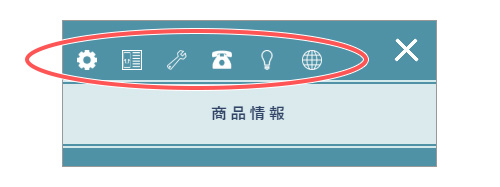初めての方は
こちら
ご購入されたドアなどに不具合などございましたら、お問合せフォームより直接ご連絡ください。 フォームをご利用にならない場合は、この他、「問い合わせ先一覧」ページにも該当部署の連絡先がございます。
フォームの場所
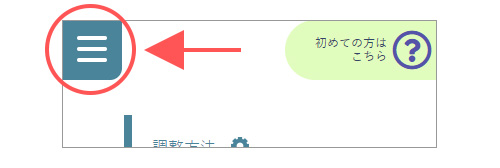
1.サイトの左上のアイコンをタップ。
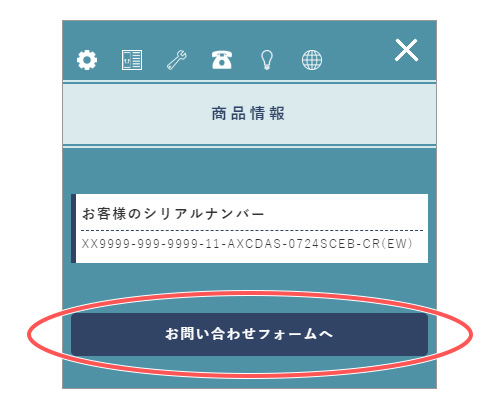
2.メニューが開いたら、下に「お問合せフォームへ」のボタンがありますので、ここから入力画面へ移動します。
フォームの入力について
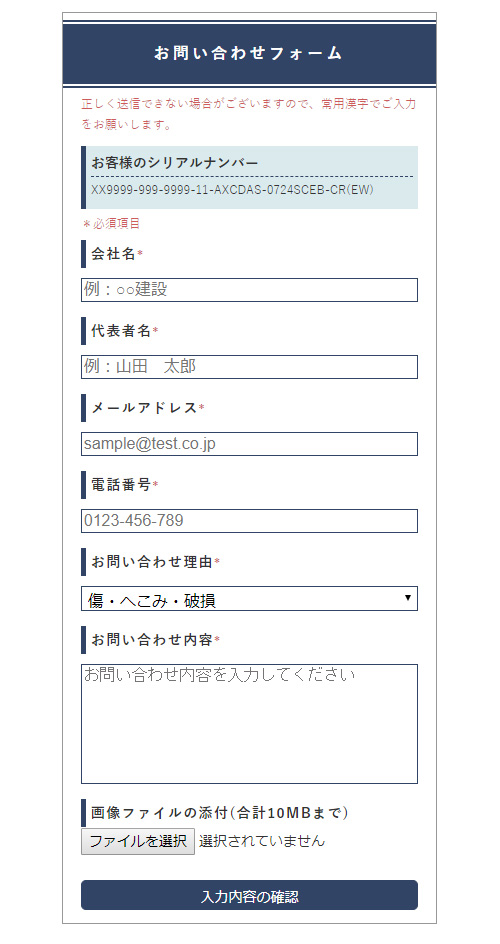
1.フォームを入力する箇所は「会社名」「代表者名」「メールアドレス」「電話番号」「お問い合わせ理由」「お問い合わせ内容」 「画像ファイルの添付」の7つになります。その内「画像ファイルの添付」以外は必須項目となりますので、入力漏れがないようお願いいたします。
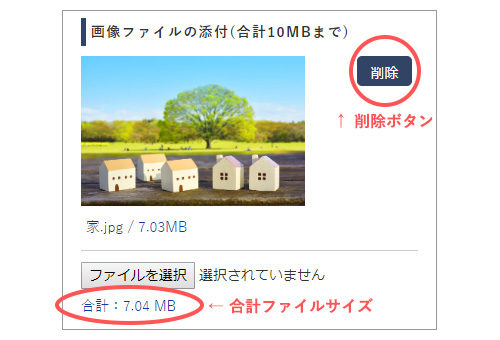
2.画像ファイルは合計「10MB」サイズまで添付することができます。「ファイルを選択」ボタンから画像を選択すると、
選択した画像とファイル名、ファイルサイズが表示されます。また、画像は「10MB」以内であれば複数添付できるので、
1番下に表示されている合計ファイルサイズで確認をしながら選ぶことができます。
もし画像を誤って選んでしまったら、画像右横にある「削除」ボタンをタップして削除してください。
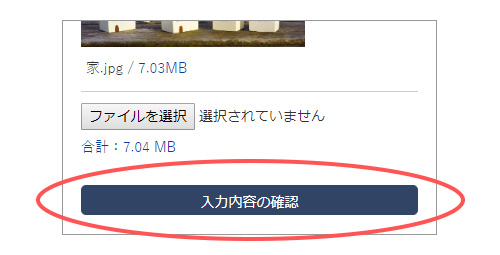
3.入力が終了したら「入力内容の確認」ボタンをタップしてください。 この際入力内容に不備がありますとエラーとなりますので、入力内容の確認を再度お願いします。
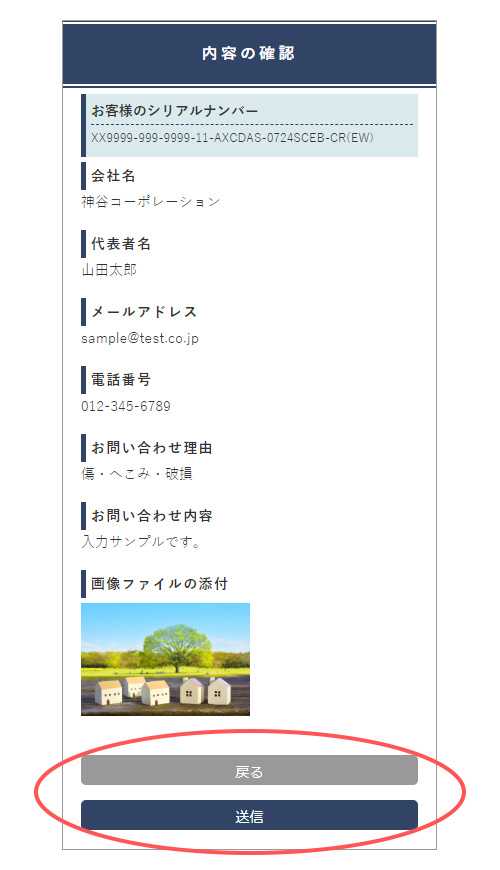
4.入力内容に不備が無ければ「内容の確認」ページへ移動します。 ここで最終確認をし、この内容で送信してよければ「送信」ボタンをタップしてください。 入力内容を変更する場合は「戻る」ボタンをタップすると入力フォームへ戻ります。
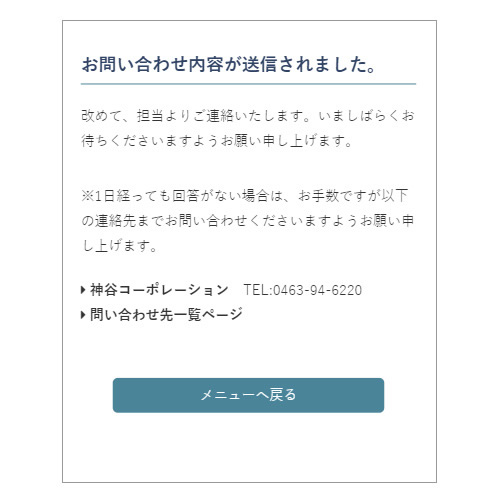
5.送信すると送信完了画面になります。メニュー画面へ戻るか、画面を閉じるかをお選びください。